#######################################
2011.12.13 追記
なんと現在DVD Catalyst freeの配布を止めてしまったようです。
現在は有料版のDVD Catalyst 4しかダウンロードできないようです。
試用版の「DVD Catalyst 4 Trial」がダウンロードできますが、こちらは動画の1/4しか変換できないので、ほとんど使い物にならないですね。。。
解説ページを一生懸命書いた自分としてはかなりショックです。。。
DVDの映像を変換するソフトとして他にFreemake Video ConverterとHandbrakeというソフトも紹介しています。
それぞれメリット・デメリットがありますが、以下で使い方を紹介していますのでよろしければこちらをお試しいただければと思います。
DVDから動画変換
https://www.toro.jp/blog/2011/12/13/movie/2389.html
なお、ネットを探し回ったところ以下に旧バージョンのDVD Catalyst freeをダウンロードできるところが残っていましたが、iPhone4向けの解像度での動画変換ができません。
PSPであればこちらを利用する手もありますがコレもいつまで配布されているか、、といったところです。
DVD Catalyst free Ver1.3
http://download.cnet.com/DVD-Catalyst-Free/3000-2193_4-201354.html
#######################################
以前「PSPで映画を観る」という記事を書いたところ、割とたくさんの人に読んでいただいているようでした
ので、具体的なやり方について今回は説明したいと思います。
市販のソフトを購入すれば簡単かつ手っ取り早いですが、「お金をかけずに」というのも一つ重要かと思う
ので、今回は全てフリーソフトで行います。
今回のやり方を実施して発生するいかなる不具合、不利益については私の方では一切責任持て
ませんので、この記事を読んで実践される方は、全て自己責任で実施されるようお願いいたします。
2010.12.5 追記
DVD Catalystのページを見たところ現在DVD Catalyst freeの配布を停止してしまったようです。
現在はPSPやiPhone等、個別の機器に特化したバージョンしか配布しておらず、PSPであれば「DVD Catalyst Free for PSP」を使用します。
具体的な使用方法についてはこちらの「PSPで映画を観る方法」で解説しています。
<今回使用するフリーソフト>
・DVD Catalyst free:DVDの映像をPSPで再生できるファイルに変換するソフト
・Lhaplus:圧縮解凍ソフト(zipが解凍できればなんでも構いません)
<手順>
1.DVD Catalyst freeのダウンロード
DVD Catalyst freeはこちらからダウンロードできます。
DVD Catalystホームページ
本ソフトは高機能の有料版がありますが、今回は無償のfree版を使用します。
DVD Catalystのホームページの右下あたりのDownloadというところからDVD Catalyst freeをダウンロード
してPCに保存してください。(現在のバージョンではdcf_install.zipというファイルが保存されると思います)
2010.6.6 追記
DVD Catalystのページを見たところ現在DVD Catalyst freeのダウンロードが非常にわかりづらくなって
いました(わざと?)
以下のURLの右タブのDownloadのところからfreeがDLできます。
http://www.tools4movies.com/2010/06/dvd-catalyst-free/
変更になるかもしれませんが、ファイルのDLの直リンクはこちら。
2.ダウンロードファイル(dcf_install.zip)の解凍
ダウンロードしたファイルは解凍しないとインストールできないので、以下よりLhaplusというソフトをダウンロー
ドして、こちらを先にインストールしてください。(zipファイルが解凍できればなんでも構いません)
Lhaplusのダウンロード
Lhalusをインストール後、dcf_install.zipをダブルクリックすると解凍が始まり、dcf_install.exeというファイ
ルができます。
3.DVD Catalyst freeのインストール
dcf_install.exeをダブルクリックするとインストールが始まります。
基本的に全て「next」を選択していけばインストールは完了します。
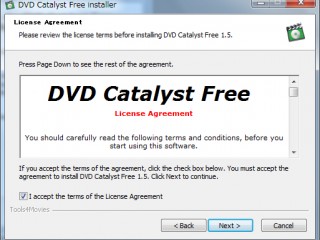
4.DVD Catalyst freeの起動および設定
インストール完了後、そのまま進むと起動しますが、以後はデスクトップにできた以下のアイコンをダブル
クリックすると起動できます。
PSP用の動画を作成するためには赤丸で囲ってある2箇所の設定をする必要があります。
設定といっても超簡単ですが、、
上の赤丸:クリックして、Playstation Portableを選択する。
下の赤丸:ビットレートの設定。これは最大で1500kbpsまで設定できます。数字を大きくすればするほど
スムーズで綺麗な画質になりますが、その分ファイルサイズも大きくなります。
男は黙って最大の1500にするべし!と言いたいところですが、メモリースティックの容量の関係もあるかと
思うので適宜調整してください。1000以上であれば十分視聴に耐えうる画質になります。
2010.6.6 追記
指摘いただいて気がつきましたが現在のバージョン(Ver 1.7)では1100kbpsまでしか設定できないようです。
ちなみにここで設定した内容は記憶してくれているので、次回起動時は最後に設定した内容になっています。
(つまり一度設定すれば、PSP用の動画にする分には設定は不要ということです)
他にもiPhone用の動画等も作成できるようですが、ワタクシそんな高機能の携帯持ってないので動作
未確認です。
5.変換したDVDの挿入
PSPの動画にしたいDVDをPCのDVDドライブに挿入してください。
挿入してしばらくすると画面が以下のような感じで変わります。
今回は映画チェンジリングを入れてみた場合の表示例です。
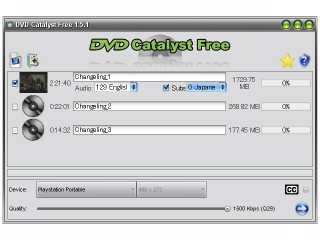
今回もそうですが、いくつかリストが出てくる場合があります。
これは特典映像等も別々のリストとして表示されるからです。
本編だけ変換しようと思うので、リストの中の時間が一番長いもの(長いのが大抵本編なのでw)を選択
します。
(今回であれば2:21:40と言うあきらかに長いものがあるので、これが本編でしょう。)
変換するものに対して以下の設定をします。
- 本編の左側の四角にチェックを入れる。
- Audioのところを流したい音声(今回であればEnglish、日本語吹き替えならJapaneseを選択)
- Subs(隠れていますがSubscribe、字幕です)のところをJapaneseを選択
設定後、右下の丸矢印マークをクリックします。
※変換には時間がかかります。
そこそこの性能のPCでも映画一本で、1時間以上変換に時間がかかる場合もあります。
一度DVDをHDDに取り込む作業をすれば高速化(約3倍程度)できますが、作業が少々ややこしいこと
と、別のソフトウェアが必要になるので、今回は割愛します。別の記事にて後日説明したいと思います。
また、プロテクトのかかっているDVD等は一度HDDに取り込む作業をしないと変換ができません。
2010.8.16 追記
DVDを一度HDDに取り込む方法の解説を追加しました。
→携帯端末で映画を観る「はじめに(全体の流れ)」
6.動画保存場所の選択
丸矢印マークをクリックすると以下の画面が出るのでハードディスクの保存場所を指定してください。
初期だとマイドキュメントの下のDVD Catalyst freeというフォルダに保存されるようです。
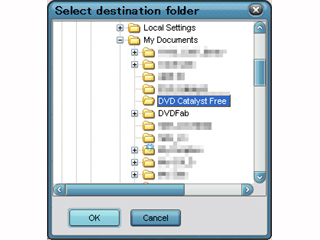
OKを押すと変換が開始され、以下の画面に変わります。
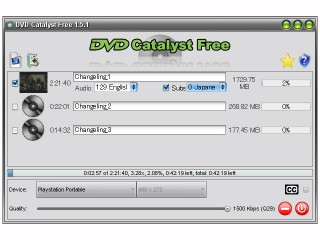
下のバーの部分がどんどん伸びていって、100%になれば変換完了です。
目安ですが大体の変換時間も表示されます。
7.動画ファイルの確認
変換が終了するとPSP用に変換された動画が保存場所として指定した場所に保存されます。
今回であれば「Changeling_1.mp4」というファイルが出来ます。
これをPSPのメモリースティックに保存します。
参考までに今回の変換した映画「チェンジリング」の場合、動画の再生時間が2時間20分あります。
これを1500kbpsで変換するとファイルのサイズが約1.5Gバイトになります。
変換のビットレートを下げれば画質は落ちますがファイルのサイズは小さくなりますので、大容量のメモリー
スティックが無い場合は、ビットレートを下げて調整しましょう。
8.PSPのメモリースティックに保存
PSPをUSBで接続する等してメモリースティックの中を開くと人により違いますが、大体以下のようなフォルダ
構成になっているかと思います。
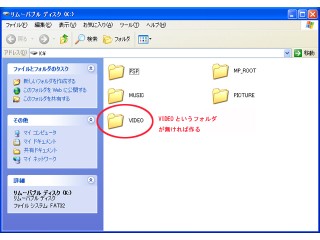
このPSPという名前のフォルダがあるところ同じところのVIDEOという名前のフォルダがあればその中に、無
ければVIDEOというフォルダを新たに作成します。
VIDEOフォルダの中に先程変換された動画ファイル(今回ならChangeling_1.mp4)をコピーします。
以上で作業は終了です。
PSPを起動すると、ビデオのメニューの中に動画が追加されているはずです。
「なんだよ意外と簡単だなおい!」って感じでしょ。
|
|
|
|
|
|
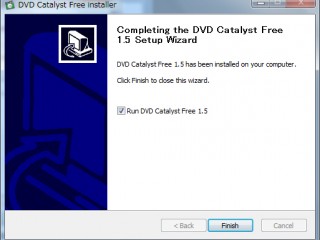
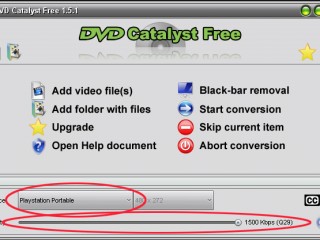
; ?>)
![[送料?~] 50MB/sの高速データ転送対応 SONY(ソニー) メモリースティック PRO-HG デュオ M...](https://hbb.afl.rakuten.co.jp/hgb/?pc=http%3a%2f%2fthumbnail.image.rakuten.co.jp%2f%400_mall%2fdonya%2fcabinet%2fflashitem3%2f79794-0.jpg%3f_ex%3d128x128&m=http%3a%2f%2fthumbnail.image.rakuten.co.jp%2f%400_mall%2fdonya%2fcabinet%2fflashitem3%2f79794-0.jpg%3f_ex%3d80x80)

